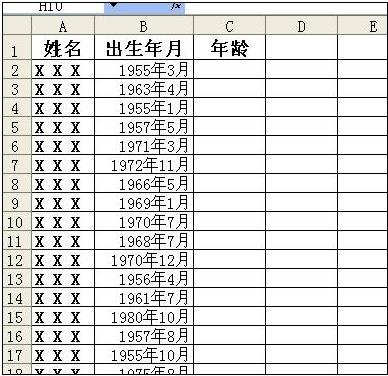用快捷键插入函数的参数
用快捷键怎么插入函数的参数?学习啦小编为大家介绍一下用快捷键插入函数的参数的方法,接下来大家跟着学习啦小编一起来了解下吧。
用快捷键插入函数的参数
如果知道所要作用函数的名字,但又记不清它的所有格式,你可以用键盘快捷键把参数粘贴到编辑栏内。具体方法是:在编辑栏中输入一个等号其后接函数名,然后按Ctrl+A键,Excel则自动进行“函数指南-——步骤2之2”。当使用易于记忆的名字且具有很长一串参数的函数时,上述方法非常有用。
自动切换输入法
在一张工作表中,往往是既有数据,又有文字,这样在输入时就需要来回在中英文之间反复切换输入法,非常麻烦,你可以用以下方法实现自动切换。方法是:
(1)打开所用的中文输入法,再选中需要输入中文的单元格区域;
(2)打开“有效数据”对话框,选中“IME模式”选项卡,在“模式”框中选择打开,单击“确定”按钮;
(3)选中输入数字的单元格区域,在“有效数据”对话框中,单击“IME模式”选项卡,在“模式”框中选择关闭(英文模式);
(4)单击“确定”按钮。这样,用鼠标分别在刚才设定的两列中选中单元格,五笔和英文输入方式就可以相互切换了。
快速删除空行
有时为了删除Excel工作薄中的空行,你可能会将空行一一找出然后删除,这样做非常不方便。你可以利用“自动筛选”功能来简单实现。先在表中插入新的一行(全空),然后选择表中所有的行,选择“数据”/“筛选”/“自动筛选”。在每一列的顶部,从下拉列表中选择“空白”。在所有数据都被选中的情况下,选择“编辑”/“删除行”,然后按“确定”即可。所有的空行将被删去。插入一个空行是为了避免删除第一行数据。
快速插入Word表格
Excel可以处理Word 表格中列出的数据,你可用以下方法快速插入Word表格:(1)打开Word表格所在的文件;(2)打开要处理Word表格的Excel文件,并调整好两窗口的位置,以便能看见表格和要插入表格的区域;(3)选中Word中的表格;(4)按住鼠标左键,将表格拖到Excel窗口中,松开鼠标左键将表格放在需要的位置即可。
打印技巧
(一)、设置打印标题
当Excel工作表中的数据超过一页长时, 无论是预览还是打印,工作表中的列标题只出现在第一页上,而其它页上的数据都没有列标题,这给阅读带来极大的不方便。解决这一问题的方法为:
1.选取“文件”选单下的“页面设置”选项。
2.在弹出的“页面设置”对话框中选择“工作表”标签。
3.在“打印标题”下方,单击“顶端标题行”对话框右下角的“折叠对话框”按钮,然后在工作表中从将要作为标题的列中选择一个或多个单元格,再次单击该按钮。或直接在“顶端标题行”对话框中输入行地址如 class="con">
用快捷键插入函数的参数
用快捷键插入函数的参数
(二)、调整页面布局
对一个包含的数据内容既长又宽的工作表,Excel 默认的打印顺序是“先列后行”,通过选择不同的打印顺序可确定哪种顺序是我们所需要的。具体做法为:
1.选取“文件”选单下的“页面设置”选项。
2.在弹出的“页面设置”对话框中选择“工作表”标签。
3.单击“打印顺序”下的“先行后列”选项按钮,单击“确定”按钮,即可以将工作表的打印顺序设置为自上而下的方式。
(三)、改变打印比例
通常, Excel在打印数据内容超过一页宽的工作表时,总是先打印工作表的左半部分,再打印右半部分。如何让所有列在一页中打印出来呢?方法有两种:
方法一:
选取“视图”选单的“分页预览”选项。把鼠标指向垂直分页符,当鼠标指针变成双向箭头时,将垂直分页符拖至最右一列的右边,垂直分页符将被重新设置,所有的列均可在一列中显示。
方法二:
选取“文件”选单下的“页面设置”选项。在弹出的“页面设置”对话框中选择“页面”标签,调整“缩放”下的缩放比例为适当的百分比,可以得到与方法一同样的效果。
(四)、设定打印区域
在实际工作中,往往只需要将工作表中的一个或几个区域的数据打印出来,如何打印选定区域的数据呢?做法如下:
1.选择工作表中要打印的一个区域(如果想要选择多个区域,可按下Ctrl键,再选择其他区域)。
2.选取“文件”选单下的“打印区域”子选单中的“设置打印区域”命令。这样,在打印时只打印工作表中选定区域的数据。
说了这么多,我们都是以Excel 2000为例进行介绍的,其实,经过我们的试用发现,在Excel XP中使用起来方法几乎完全一样,大家可以放心使用。